
- •Информатика
- •Утверждено редакционно-издательским советом университета
- •О структуре курса
- •1. Информация о дисциплине
- •1.1. Предисловие
- •1.2. Содержание дисциплины и виды учебной работы
- •1.2.1. Содержание дисциплины по гос Для технических, экономических и гуманитарных специальностей
- •Для направления подготовки «Автоматизация и управление»
- •1.2.2. Объем дисциплины и виды учебной работы
- •1.2.3. Перечень видов практических занятий и видов контроля
- •Рабочие учебные материалы
- •2.1. Рабочая программа (объем дисциплины 220 часов)
- •Раздел 1. Введение. Информация и информатика
- •(12 Часов)
- •Раздел 2. Вычислительная техника (8 часов )
- •Раздел 3. Программное обеспечение компьютеров (32 часа)
- •(40 Часов)
- •(32 Часа)
- •Раздел 9. Информационные системы и информационное общество ( 8 часов)
- •2.2. Тематический план дисциплины
- •2.2.1. Тематический план дисциплины для студентов очной формы обучения
- •2.2.2. Тематический план дисциплины для студентов очно-заочной формы обучения
- •2.2.3. Тематический план дисциплины для студентов заочной формы обучения
- •2.3. Структурно-логическая схема дисциплины “Информатика” (Первый семестр)
- •Информатика, ч.1
- •Раздел 3
- •Раздел 4
- •Раздел 5
- •Редактирование и форматирование документов
- •Локальные и глобальные сети. Интернет. Основные понятия
- •Структурно-логическая схема дисциплины “Информатика” (Второй семестр)
- •Информатика, ч.2
- •Раздел 8
- •Раздел 9
- •2.4. Практический блок
- •Лабораторный практикум (очная форма обучения)
- •Лабораторный практикум (очно-заочная форма обучения)
- •Лабораторный практикум (заочная форма обучения)
- •2.5. Временной график изучения дисциплины
- •Балльно-рейтинговая система
- •Информационные ресурсы дисциплины
- •3.1. Библиографический список Основной:
- •Дополнительный:
- •3.2. Опорный конспект по дисциплине * введение
- •Раздел 1. Информация и информатика
- •При работе с данным разделом Вам предстоит:
- •Понятие об информации. Кодирование информации
- •1.1.5. Представление чисел в научном (экспоненциальном) формате
- •Файлы и файловая структура
- •Раздел 2. Вычислительная техника
- •При работе с данным разделом Вам предстоит:
- •2.1. Электронные вычислительные машины, основные устройства, этапы и тенденции развития
- •2.2. Базовая аппаратная конфигурация персонального компьютера
- •Монитор
- •Оперативная память
- •Раздел 3. Программное обеспечение компьютеров
- •При работе с этим разделом необходимо:
- •3.1. Системные и прикладные программы
- •3.2. Языки программирования. Алгоритм и программа. Компиляторы и интерпретаторы
- •3.3. Защита и резервирование информации
- •Раздел 4. Сетевые технологии обработки информации
- •В процессе работы с разделом Вам предстоит:
- •4.1. Локальные и глобальные сети. Интернет. Основные понятия
- •4.2. Услуги и адресация Интернета. Электронная почта
- •Раздел 5. Создание текстовых и графических документов
- •5.1. Редактирование и форматирование документов
- •5.2. Работа с таблицами и формулами
- •5.3. Схемы и диаграммы в Word и Writer
- •Раздел 6. Обработка данных средствами электронных таблиц (эт)
- •В процессе работы с разделом Вам предстоит:
- •6.1. Табличные процессоры и их характеристики
- •Имена строк – это их номера. В каждой электронной таблице более 65000 строк.
- •6.2. Копирование формул. Абсолютные и относительные адреса ячеек
- •Пример 2
- •Пример 3
- •Пример 4
- •Пример 5
- •Пример 6
- •Пример 7
- •Пример 8
- •6.3. Работа с функциями электронных таблиц
- •Пример 1
- •Пример 2 Вычислить
- •Пример 3
- •Пример 4
- •Раздел 7. Реализация в эт управленческих и экономических задач
- •В процессе работы с разделом Вам предстоит:
- •7.1. Системы принятия решений (экспертные системы) (Тема изучается студентами всех специальностей, кроме 080502.65, 080506.65, 080507.65 и 080105.65)
- •7.1.2. Разработка системы принятия решений об аттестации знаний абитуриента
- •Правила вывода
- •1) Общая схема решения
- •2) Разработка базы данных для системы принятия решений
- •3) Построение дерева принятия решений
- •4) Реализация системы принятия решений в электронной таблице
- •7.2. Финансовые вычисления в эт. Балансовая модель (Тема изучается только студентами спец. 080502.65, 080506.65, 080507.65 и 080105.65)
- •Пример 1
- •Введем в любую ячейку эт формулу
- •Пример 2
- •Пример 3
- •Пример 4
- •Пример 5
- •7.3. Оптимизация управленческих задач
- •1) Построение математической модели
- •2) Разработка эт с начальным планом решения
- •3) Улучшение (оптимизация) плана перевозок
- •Раздел 8. Технологии хранения и поиска информации в базах данных (бд)
- •В процессе работы с разделом Вам предстоит:
- •В. Создание базы данных.
- •8.1. Основные понятия. Модели данных
- •Иерархическая модель данных
- •8.2. Структурные элементы реляционных бд. Нормализация отношений и типы связей в бд
- •8.3. Создание базы данных
- •1) Отбор атрибутов, сведения о которых должны храниться в бд
- •2) Выбор системы управления базами данных (субд).
- •Раздел 9. Информационные системы и информационное общество
- •9.1. Информационные системы и их классификация
- •9.2. Информационное общество, его гуманитарные и правовые проблемы
- •9.3. Информатика и информатизация образования
- •Заключение
- •Технические и программные средства обеспечения дисциплины
- •3.4. Глоссарий (краткий словарь терминов)
- •3.5. Методические указания к выполнению лабораторных работ
- •4. Блок контроля освоения дисциплины
- •4.1. Общие указания
- •Блок тестов текущего контроля.
- •Блок тестов рубежного контроля.
- •Блок итогового контроля за первый семестр.
- •Блок итогового контроля за второй семестр.
- •4.2. Методические указания к выполнению курсовой работы
- •4.2.1. Предисловие
- •Правила вывода:
- •4.2.2.3. Разработка системы принятия решений о продаже акций предприятия
- •4.2.2.4. Разработка системы принятия решений о диагностике неисправности телевизора
- •3) Реализация системы принятия решения в электронной таблице (эт)
- •4.2.3. Оптимизация управленческих и экономических задач
- •4.2.3.1. Принципы решения задач оптимизации
- •4.2.3.2. Решение транспортной задачи
- •Определение возможных режимов работы
- •Определение возможного графика работы
- •Определение числа работников, выходящих на работу каждый день согласно данному графику
- •Определение целевой функции задачи
- •4.2.3.4. Задача планирования выпуска продукции
- •4.2.3.3. Задача о распределении ресурсов
- •4.2.3.6. Задача об оптимальном составе сплава
- •4.2.3.7. Задача о производстве красок
- •4.2.4. Проектирование баз данных (бд)
- •4.2.4.1. Основные понятия
- •4.2.4.3. Пример выполнения курсовой работы по проектированию баз данных
- •Приложение 1
- •1.3.3. Реализация балансовой модели в электронной таблице (эт)
- •2. Задания на контрольную работу
- •Варианты контрольного задания
- •Задание 2
- •4.4. Блок тренировочных тестов текущего контроля (по темам дисциплины) Тест № 1 (к теме 1.1. Раздел 1)
- •2. Чем различаются понятия информация и данные?
- •3. Что такое дискретизация информации?
- •4. Что понимается под кодированием информации?
- •Тест № 2 (к теме 1.2. Раздел 1)
- •Тест № 3 (к теме 2.1. Раздел 2)
- •Для каких целей служит оперативное запоминающее устройство?
- •Перечислите наиболее важные характеристики эвм.
- •Что такое открытая архитектура компьютера?
- •Что из себя представляет многопроцессорная архитектура эвм?
- •В чем особенность кэш-памяти?
- •Тест № 4 (к теме 2.2. Раздел 2)
- •Тест № 5 (к теме 3.1. Раздел 3)
- •Что такое сетевая ос?
- •Что такое многопользовательская ос?
- •Тест № 6 (к теме 3.2. Раздел 3)
- •2. Назовите функции программы-компилятора.
- •Перечислите основные классы системных программ.
- •Перечислите основные классы прикладных программ.
- •Что такое алгоритм?
- •Что такое машинный код?
- •Дайте характеристику языку программирования низкого уровня.
- •Тест № 7 (к теме 3.3. Раздел 3)
- •Тест № 8 ( к Разделу 4)
- •Тест № 9 (к Разделу 5)
- •Тест № 10 (к теме 6.1. Раздел 6)
- •Тест № 11 ( к теме 6.2. Раздел 6)
- •Тест № 12 (к теме 6.3. Раздел 6)
- •Тест № 13 (к Разделу 7)
- •Тест № 14 (к теме 8.1. Раздел 8)
- •Тест № 15 (к теме 8.2. Раздел 8)
- •Тест № 16 (к теме 8.3. Раздел 8)
- •Тест № 17 (к Разделу 9)
- •П равильные ответы на тренировочные тесты текущего контроля
- •Тест № 2 (к Разделу 2)
- •3. Принцип действия cd-rom основан
- •5. Для каких целей используется адаптер?
- •Тест № 3 (к Разделу 3)
- •Тест № 4 (к Разделу 4)
- •Тест № 5 (к Разделу 5)
- •1. Чтобы добавить к имеющимся в окне Word еще одну панель, следует выполнить:
- •2. Для чего предназначена команда Предварительный просмотр меню Файл?
- •3. Как выделить фрагмент текста редактируемого документа?
- •4. Какой кнопкой надо воспользоваться, чтобы выбрать стиль?
- •5. Какой кнопкой нужно воспользоваться, чтобы вызвать редактор формул?
- •6. Чтобы вставить в текстовый документ рисунок, нужно выполнить следующую команду:
- •Тест № 6 (к Разделу 6)
- •Копируем а4 в в4. Какие числа в ячейках a4 и b4?
- •10. Копируем c3 в d3. Какая формула в d3?
- •12. В ячейке в3 вычисляется значение переменной t по формуле:
- •13 Вычислить в программе Calc значение переменной z от переменной y, где y находится в ячейке d2, по формуле:
- •14. Чтобы перемножить две матрицы, находящиеся в диапазонах а1:с3 и d1:f3 Excel, а результат поместить в ячейки а5:с7, нужно выполнить команды:
- •15. Целевая ячейка в режиме Поиск решения может принимать значения?
- •Тест № 7 (к Разделу 8)
- •6. Определите тип поля «Стаж работы»
- •Правильные ответы на тренировочные тесты рубежного контроля
- •4.6. Блок итогового контроля за первый семестр
- •Вопросы для подготовки к зачету
- •I. Информатика и информационные технологии
- •II. Вычислительная техника. Программное обеспечение
- •III. Операционная система windows
- •52. Какие команды Главного меню следует выбрать, чтобы попасть в программу Проводник?
- •57. Что такое архивация файлов?
- •IV. Текстовые процессоры
- •13. Язык программирования Ассемблер – это
- •15. Чтобы присвоить документу Word новое имя, нужно выполнить следующие команды:
- •24. Какая кнопка служит для уменьшения разрядности чисел после запятой?
- •28. Копируем d3 в c4. Какая формула в c4?
- •29. Копируем c3 в c4. Какие числа в c3 и c4?
- •31. В ячейке d2 Excel вычисляется значение переменной z по формуле
- •32. Вычислить в Calc значение переменной y от переменной X, где X находится в ячейке f2,по формуле
- •35. Фирма планирует поместить в банк некоторую сумму на пять лет под 15 % годовых с ежеквартальным начислением с целью накопить
- •100 000 000 Долл. Какую сумму следует поместить в банк?
- •36. Предлагаются три инвестиционных проекта, которые характеризуются потоками предполагаемых платежей
- •Блок итогового контроля за второй семестр Вопросы для подготовки к экзамену
- •Содержание
- •Раздел 1. Информация и информатика………………………......25
- •Раздел 2. Вычислительная техника…………………………….31
- •Раздел 3. Программное обеспечение компьютеров………………...39
- •Раздел 4. Сетевые технологии обработки информации………..…48
- •Раздел 5. Создание текстовых и графических документов……....54
- •Раздел 6. Обработка данных средствами электронных
- •Раздел 7. Реализация в эт управленческих и экономических
- •Раздел 8. Технологии хранения и поиска информации
- •Раздел 9. Информационные системы и информационное
- •Учебно-методический комплекс
- •191186, Санкт-Петербург, ул. Миллионная, д.5
3) Реализация системы принятия решения в электронной таблице (эт)
Электронная таблица, реализующая систему принятия решения для рассматриваемого примера, приведена в табл. 4.8 (режим вычислений) и в табл. 4.9. (режим показа формул).
Для ее реализации необходимо выполнить следующие действия:
Создать базу знаний.
Создать базу данных.
Обработать ответы.
Вычислить общие весовые факторы.
Вычислить максимальный общий весовой фактор.
Принять решение.
Рассмотрим эти этапы более подробно.
Создание базы знаний
В строку 2 (ячейки В2:D2) вносим заголовок: “Вид неисправности”, в строку 3 (ячейки В3:D3) - названия вида неисправностей: “Предохранитель”, “Антенна” и “Кинескоп”.
В строку 5 (ячейки А5:D5) вводим заголовок “База знаний”, в ячейках А6:А10 –размещаем характеристики неисправностей. В ячейки В6:D6 поместим заголовок “Весовые факторы неисправностей”. В ячейки В5:D8 введем весовые факторы неисправностей, согласно заданной базе знаний (табл. 4.9).
Создание базы данных.
В строках 12:20 предусматриваем вывод вопросов согласно БД (табл.4.7) и место для ввода ответов.
В строку 12 введем заголовок: “База данных”, в строку 13 – уточнения (столбец А предназначен для вывода вопросов, поэтому в ячейку А14 введем комментарий “ Вопросы”. Столбцы В:D предназначены для ввода ответов, поэтому в ячейках В14:D14 разместим комментарий “Ответы”. В строку 15 введем подсказку, как следует отвечать на вопросы: “Если отвечаете “Да” - ввод 1, иначе ввод 0”. Далее в строке 16 разместим указание, определяющее адрес ячеек для ввода ответов на вопросы: “Ответы вводить в ячейки В17:В19”. В ячейки А17:А19 запишем вопросы:
ячейка А17 – “Отсутствует звук?”
ячейка А18 – “Отсутствует изображение?”
ячейка А19 – “Отсутствует световое заполнение экрана?”
Поскольку эти же параметры характеризуют также вторую и третью неисправности, предусматриваем запись ответов на перечисленные вопросы в ячейки столбца С (для характеристики неисправности антенны) и ячейки столбца D (для характеристики неисправности кинескопа).
Например, в ячейку С17 должен быть введен тот же ответ, что будет введен пользователем системы принятия решения в ячейку В17. Поэтому запишем в С17 формулу =В17 (т. е. предписываем переписать в С17 то выражение, которое находится в В17). Аналогично заполняем ячейки С18:D18. Очевидно, что при этом следует использовать режим автозаполнения - копирования формулы.
В ячейку А20 введем вопрос, который относится только к неисправности кинескопа: “Отсутствует цвет? (ответ в D20)”.
На этом подготовка к заполнению БД завершена.
Обработка ответов
Введем в строку 21 комментарий: “Обработка ответов”. Обработка ответов заключается в определении весового фактора факта в зависимости от ответа: при ответе “Да” (т. е. при вводе в соответствующую ячейку ответа числа 1) весовой фактор должен быть тем же, что и в базе знаний. Если же был дан ответ “Нет” (т. е. в соответствующей ячейке число 0), весовой фактор должен быть равным нулю.
Для получения такого результата удобно перемножить весовой фактор из базы знаний на значение соответствующей ячейки ответа. Например, весовой фактор атрибута “отсутствует звук” для неисправности “Предохранитель” находится в ячейке В7 и равен 5. Ответ на вопрос “Отсутствует звук?” для этой неисправности будет введен в ячейку В17. Если перемножить значения ячеек В7 и В17, то при ответе “Да” (т. е. наличии 1 в В17) результат перемножения будет равен 5. Если ответ “Нет” (т. е. в В17 число 0), результат равен 0. Поэтому запишем в ячейку В22 формулу =В7*В17 (табл. 4.9). Скопируем эту формулу в ячейки В23:D24, а потом еще в ячейку D25 (пользуясь режимом автозаполнения).
Вычисление общих весовых факторов
Введем в строку 26 комментарий: “Вычисление общих весовых факторов”. Для вычисления общего весового фактора первой неисправности нужно просуммировать весовые факторы, полученные в результате обработки ответов и находящиеся в ячейках В22:В24. Введем в ячейку В27 формулу =СУММ(В22:В24). По аналогии введем в ячейку С27 формулу =СУММ(С22:С24), в ячейку D27 – формулу =СУММ(D22:D25).
Таблица 4.8
|
|
A |
B |
C |
D |
|
1 |
СИСТЕМА ПРИНЯТИЯ РЕШЕНИЙ О НЕИСПРАВНОСТИ ТЕЛЕВИЗОРА |
|||
|
2 |
|
ВИД НЕИСПРАВНОСТИ |
||
|
3 |
|
ПРЕДОХРА-НИТЕЛЬ |
АНТЕННА |
КИНЕСКОП |
|
4 |
|
|
|
|
|
5 |
|
БАЗА ЗНАНИЙ |
||
|
6 |
Характеристика (атрибут) |
Весовые факторы неисправностей |
||
|
7 |
Отсутствует звук? |
5 |
20 |
0 |
|
8 |
Отсутствует изображение? |
5 |
20 |
20 |
|
9 |
Отсутствует световое заполнение экрана? |
30 |
0 |
10 |
|
10 |
Отсутствует цвет? |
|
|
10 |
|
11 |
|
|
|
|
|
12 |
|
БАЗА ДАННЫХ |
||
|
13 |
|
|
|
|
|
14 |
Вопросы |
Ответы |
||
|
15 |
Если отвечаете "да"-ввод 1, иначе - ввод 0. |
|||
|
16 |
Ответы вводить в ячейки В8:В10 |
|||
|
17 |
Отсутствует звук? |
1 |
1 |
1 |
|
18 |
Отсутствует изображение? |
1 |
1 |
1 |
|
19 |
Отсутствует световое заполнение экрана? |
0 |
0 |
0 |
|
20 |
Отсутствует цвет? (ответ в D20) |
|
1 |
|
|
21 |
ОБРАБОТКА ОТВЕТОВ |
|||
|
22 |
|
5 |
20 |
0 |
|
23 |
|
5 |
20 |
20 |
|
24 |
|
0 |
0 |
0 |
|
25 |
|
|
|
10 |
|
26 |
ВЫЧИСЛЕНИЕ ОБЩИХ ВЕСОВЫХ ФАКТОРОВ |
|||
|
27 |
|
10 |
40 |
30 |
|
28 |
ВЫЧИСЛЕНИЕ МАКСИМАЛЬНОГО ФАКТОРА |
|||
|
29 |
|
40 |
|
|
|
30 |
ПРИНЯТИЕ РЕШЕНИЯ |
|||
|
31 |
|
0 |
Антенна |
0 |
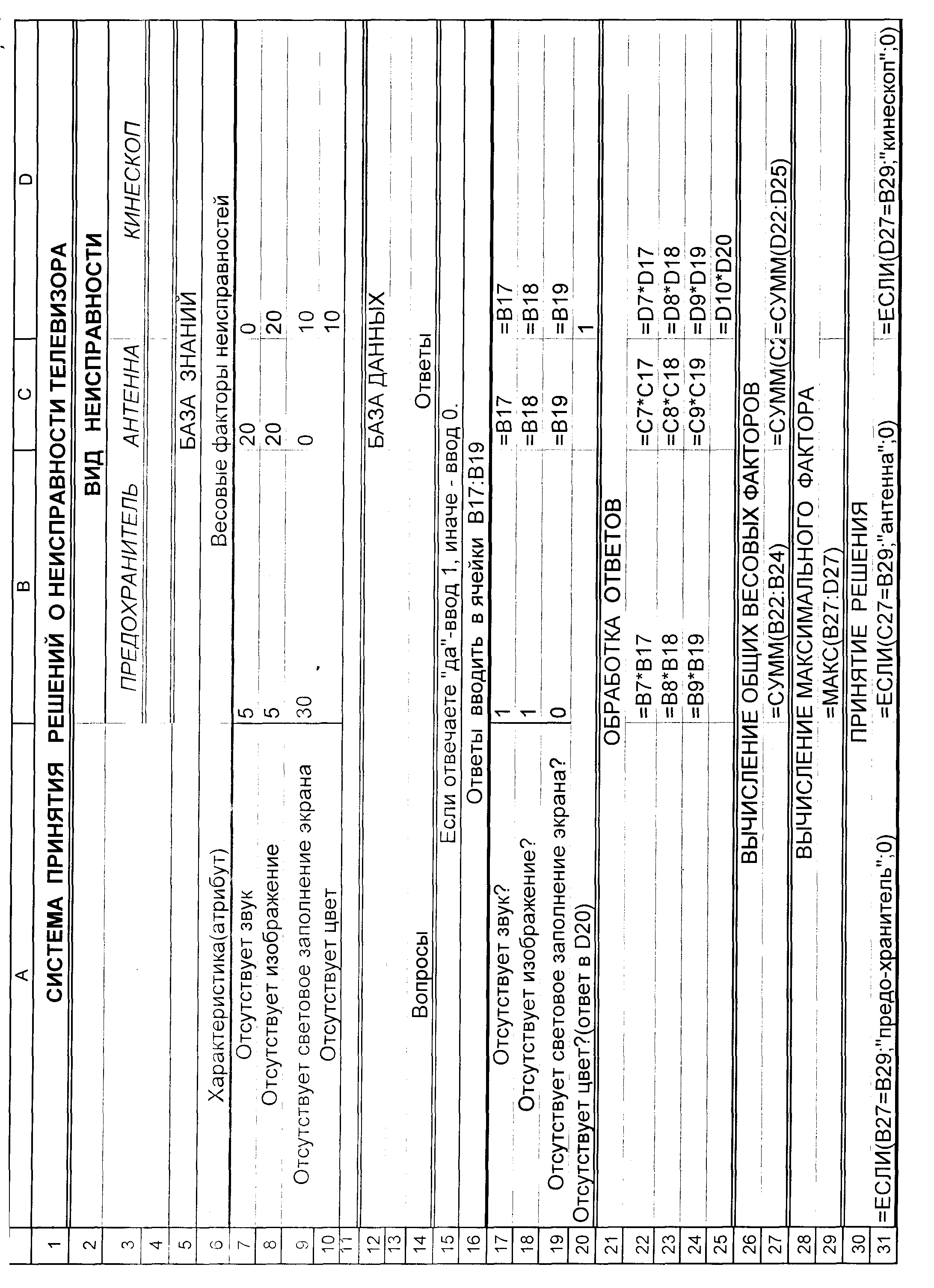

При работе с программой Calc в ячейки В27:D27 вводим соответственно формулы: =SUM(B22:B24), =SUM(C22:C24) и =SUM(D22:D24).
Вычисление максимального общего весового фактора
Введем в строку 28 комментарий “Вычисление максимального общего весового фактора”. Чтобы найти наиболее вероятную неисправность, следует сравнить между собой все общие весовые факторы, находящиеся в ячейках В27:D27 и определить максимальный. Для этого вводим в ячейку В29 формулу =МАКС(В27:D27). В программе Calc это формула =MAX(B27:D27).
Принятие решения
Чтобы принять решение, к какому типу относится неисправность для введенного варианта ответов, нужно провести сравнение общего весового фактора каждой неисправности с найденным максимальным значением. Например, если значение максимального общего весового фактора (ячейка В29) совпадает со значением общего весового фактора первой неисправности (ячейка В27), то можно принять решение, что неисправность первого типа ("Предохранитель").
Воспользуемся для этого оператором ЕСЛИ. В общем случае он имеет вид:
=ЕСЛИ(условие; выражение 1; выражение 2).
Оператор ЕСЛИ работает следующим образом: проверяется записанное условие. Если условие выполняется, то в ту ячейку, где находится оператор ЕСЛИ, записывается выражение 1. Если условие не выполняется – выражение 2. В программе Calc проверка условий осуществляется оператором
=IF(условие; выражение 1; выражение 2).
Запишем в ячейку В31 формулу
=ЕСЛИ(В29=В27;“Предохранитель”;0).
Таким образом, если максимальный весовой фактор совпадает с общим весовым фактором первой неисправности, в ячейке В31 появится сообщение “Предохранитель”. (В противном случае – число 0).
Аналогичным образом в ячейку С31 запишем формулу для принятия решения о второй неисправности
=ЕСЛИ(С29=С27;“Антенна”;0).
В ячейку D31 для принятия решения о третьем типе неисправности введем формулу
=ЕСЛИ(D29=D27;“Кинескоп”;0).
При работе с программой Calc в ячейки B31:D31 следует ввести формулы
ячейка В31: =IF(B29=B27;”Предохранитель”;0);
ячейка С31: =IF(C29=C27;”Антенна”;0);
ячейка D31: =IF(D29=D27;”Кинескоп”;0).
4) Проведение тестовых расчетов в ЭТ
Чтобы проверить правильность составления ЭТ, введем в табл. 4.8. ответы, согласно БД табл. 4.7. Поскольку результат совпадает с тестовыми вычислениями, можно утверждать что реализация системы принятия решения в ЭТ функционирует нормально.
5) Подготовка системы принятия решений для пользователя
Разработанная система принятия решения (табл. 4.8 и табл. 4.9) содержит много избыточной для пользователя информации. Пользователю совершенно не обязательно знать о наличии базы знаний и о весовых факторов неисправностей, о формулах обработки ответов и принятия решений.
Пользователь должен вводить в ЭТ сведения о своем телевизоре и получать соответствующее решение.
Для исключения лишней информации удобно пользоваться командой “Скрыть строку”.
Поставим указатель мыши на номер строки 6 и щелкнем правой клавишей для получения контекстного меню. Выбрать в контекстном меню команду “Скрыть строку”. Строка 6 будет скрыта. Проделать эту же операцию со строками 7, 8, 9, 10, 11, 12, 13. Далее скрываем строки 21, 22, 23, 24, 25, 27, 28, 29.
В результате получаем систему принятия решения в режиме пользователя (табл. 4.10).
В этой таблице необходимо еще скорректировать комментарии. В строке 7 следует ввести “Ответы вводить в ячейки В8:В10”, а в ячейке А11 – “Отсутствует цвет” (ответ в D11).
Таблица 4.10
|
|
A |
B |
C |
D |
|
1 |
СИСТЕМА ПРИНЯТИЯ РЕШЕНИЙ О НЕИСПРАВНОСТИ ТЕЛЕВИЗОРА |
|||
|
2 |
|
ВИД НЕИСПРАВНОСТИ |
||
|
3 |
|
ПРЕДОХРА-НИТЕЛЬ |
АНТЕННА |
КИНЕСКОП |
|
4 |
|
|
|
|
|
14 |
Вопросы |
Ответы |
||
|
15 |
Если отвечаете "да"-ввод 1, иначе - ввод 0. |
|||
|
16 |
Ответы вводить в ячейки В8:В10 |
|||
|
17 |
Отсутствует звук? |
1 |
1 |
1 |
|
18 |
Отсутствует изображение? |
1 |
1 |
1 |
|
19 |
Отсутствует световое заполнение экрана? |
0 |
0 |
0 |
|
20 |
Отсутствует цвет?(ответ в D20) |
|
1 |
|
|
30 |
ПРИНЯТИЕ РЕШЕНИЯ |
|||
|
31 |
|
0 |
Антенна |
0 |
